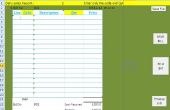Stap 4: Hyperion en het configuratiebestand





Begin met het openen van het programma HyperCon.jar.
U annuleerteken simpelweg uittreksel de eerste 4 lijnen in het tabblad Hardware .
- De richting is welke richting de strip wordt uitgevoerd wanneer u op zoek bent op het vanaf de zijkant van het scherm van uw TV.
- Als net als ik, je heb LED's in de top en onderste hoeken, je moet kiezen waar voor de volgende 2 regels.
Als u trouw aan beide van hen, die je moet nemen 1 uit de buurt van uw totale aantal LED's op de verticale as.
(ik heb 47 LED's op elk zijde verticaal, met 2 x ware = 45 LED's voor de telling)
- U kunt vervolgens de volgende 3 rijen invullen volgens uw setup en aandacht te besteden aan de opmerking hierboven.
- Het onderste gat is gewoon de resultaten van "horizontale aantal LED" - Hoe kunnen LED's hebt aan de onderkant van uw TV. In mijn geval 78 boven 30 elke kant onderaan = 18 kloof
- Verhoog of verlaag de offset waarde totdat de LED 0 op het rechterdeel van het scherm overeenkomt met de LED van de start van uw eigen instelling.
- U kunt ook alle velden in de Installatiekopie kopiëren volgens mijn foto, het werkt goed en kan altijd later worden gewijzigd indien nodig.
- Zodra u klaar bent, het aantal LED's aangegeven aan de rechterkant van het scherm moet hetzelfde zijn als het aantal LED's fysiek zitten op uw TV.
Nu verhuizen naar het tabblad proces .
- Zorg ervoor dat de frame-grabber is aangevinkt. de hoogte en breedte ingesteld op een waarde van 3 x uw werkelijke aantal LED's. Het werkt goed. Nogmaals, dit kan later worden gewijzigd indien nodig, maar het is een goed begin. De 25Hz ook kopiëren
- Schakel het vloeiend maken en kopieer de waarden van mijn setup.
- Ook de waarden van de kleur die ik heb op mijn foto kopiëren, ze zijn een goed uitgangspunt en heel goed werken.
Verplaats op het tabblad extern om af te sluiten.
- Alles in dit tabblad kan blijven ongewijzigd, behalve het gemarkeerde veld dat u wilt kopiëren volgens mij.
U kunt nu Klik op de knop "hyperion configuratie maken" en sla het bestand ergens makkelijk.
Ik gebruik Notepad ++ te openen van het bestand van configuratie als dit programma goed voor mij werkt.
We gaan nu open het configuratiebestand en het toevoegen van een paar lijnen daarin voor hyperion om te werken met onze frame grabber.
U kunt verwijzen naar de bovenstaande afbeelding voor visuele hulp.
- Scroll helemaal naar beneden van het bestand.
- Verwijder de laatste 2 regels volgens het gemarkeerde gedeelte op de foto.
- Nu de volgende regels kopiëren vanaf hier onder en plak ze in uw bestand aan het einde
Configuratie voor de ingesloten V4L2 grabber
* apparaat: V4L2 apparaat te gebruiken [standaard = "/ dev/video0"]
* ingang: V4L2 input voor het gebruik van [standaard = 0]
* standaard: Video standaard (neen-verandering/PAL/NTSC) [standaard = "neen-verandering"]
* breedte: V4L2 breedte instellen [standaard =-1]
* hoogte: V4L2 hoogte instellen [standaard =-1]
* frameDecimation: Frame decimering factor [standaard = 2]
* sizeDecimation: grootte decimering factor [standaard = 8]
* prioriteit: Hyperion prioriteit kanaal [standaard = 800]
* modus: 3D-modus te gebruiken 2D/3DSBS/3DTAB (Opmerking: geen autodetection) [standaard = "2D"]
* cropLeft: bijsnijden vanaf de linkerkant [standaard = 0]
* cropRight: bijsnijden vanaf de rechterkant [standaard = 0]
* cropTop: bijsnijden vanaf de bovenkant [standaard = 0]
* cropBottom: bijsnijden van de bodem [standaard = 0]
* redSignalThreshold: signaal drempel voor het rode kanaal tussen 0.0 en 1.0 [standaard = 0,0]
* greenSignalThreshold: signaal drempel voor het groene kanaal tussen 0.0 en 1.0 [standaard = 0,0]
* blueSignalThreshold: signaal drempel voor het blauwe kanaal tussen 0.0 en 1.0 [standaard = 0,0]
"grabbelen-v4l2":
{
"apparaat": "/ dev/video0",
"invoer": 0,
"standaard": "neen-verandering",
"breedte": 1,
"hoogte": 1,
"frameDecimation": 2,
"sizeDecimation": 4,
"priority": 1100,
"mode": "2D",
"cropLeft": 0,
"cropRight": 3,
"cropTop": 6,
"cropBottom": 17,
"redSignalThreshold": 0.0,
"greenSignalThreshold": 0.0,
"blueSignalThreshold": 0.0
},
"endOfJson": "endOfJson"
}
Eén woord nu op deze video grabber setup hebben we net toegevoegd aan ons configuratiebestand. Deze stap zal moeten worden gedaan wanneer alles werkt en afgewerkt.
De 4 lijnen: links, rechts gewas, gewas Top, gewas onder bijsnijden. Deze waarden moeten worden gewijzigd volgens uw setup. Start met deze vier nummers met een waarde van 0 en laadt het configuratiebestand terug in uw Pi. Herstart uw systeem en sommige TV kijken. Als u wilt aan de linker kant van uw TV de LED's zijn niet verlicht de verhogen de waarde onder "Crop Left" en probeer het opnieuw tot de LED's verlicht.
U kunt dan herhaal het proces met de andere 3 zijden.
Succes!!! Ik weet het is een beetje tijdrovend maar het verzekert dat u zijn niet bijsnijden te veel van het beeld af aan één kant of de andere maar gewoon wat nodig is.









![Ambilight voor niet-adresseerbare RGB leds [met behulp van Arduino] Ambilight voor niet-adresseerbare RGB leds [met behulp van Arduino]](https://foto.cadagile.com/thumb/170x110/0/d9/0d95b40d14b0f9c97e98ee591bbf5d5e.jpg)


![Extreme Ambilight systeem met behulp van [ws2801 + arduino uno] Extreme Ambilight systeem met behulp van [ws2801 + arduino uno]](https://foto.cadagile.com/thumb/170x110/f/71/f71ff2bf24032a1fd7cc04fafc0926df.jpg)